|
Win11电脑电池消耗快吗?如何在Win11电脑上获取最佳电源效率呢?在本章内容中,小编就给大家带来Win11获得最佳电源效率的正确操作方法。感兴趣的用户可以接下去看看。 获取途径: 1、使用 Windows 设置 按Win+I按钮打开设置。 选择系统。 点击电源和电池。 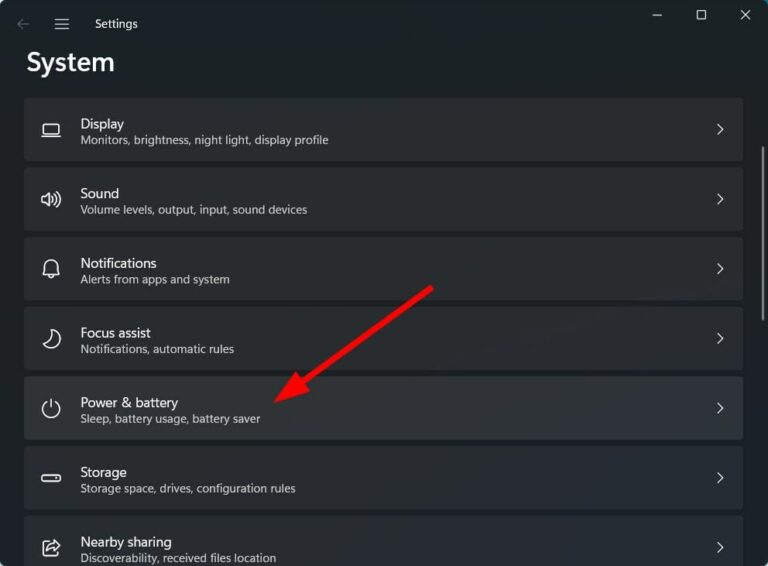 在电源模式中,单击下拉箭头并选择最佳电源效率。 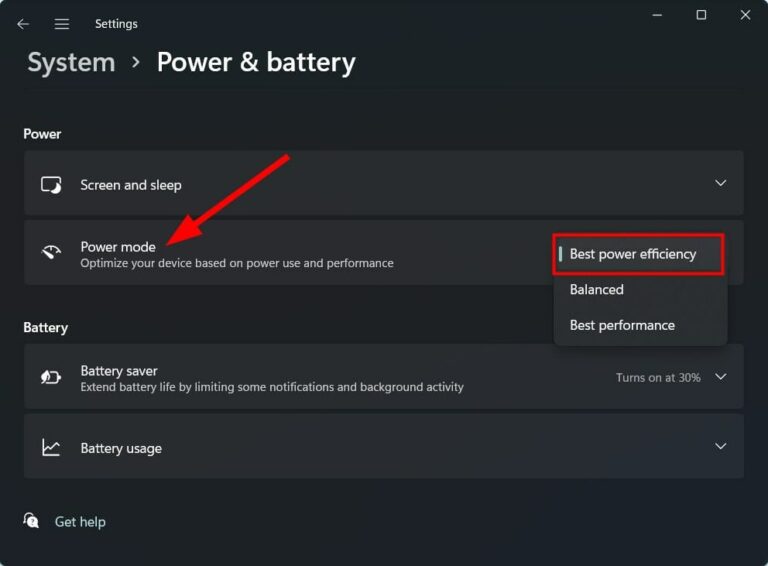 2、使用控制面板 单击开始菜单。 搜索控制面板并打开它。  点击电源选项。 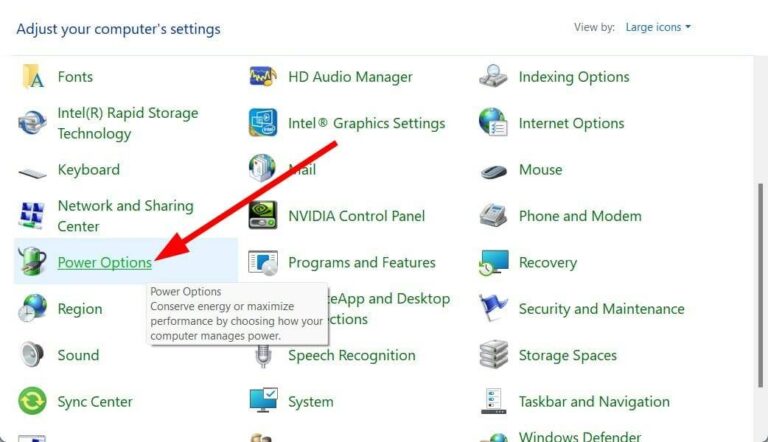 在首选计划标题下,选择节电选项。 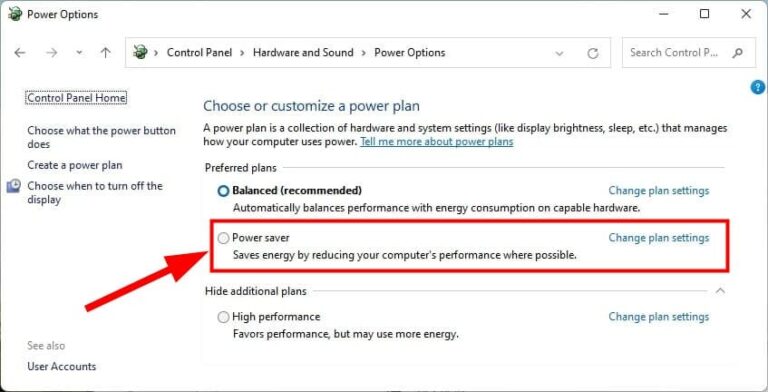 3、使用命令提示符 打开开始。 搜索命令提示符。 单击以管理员身份运行。 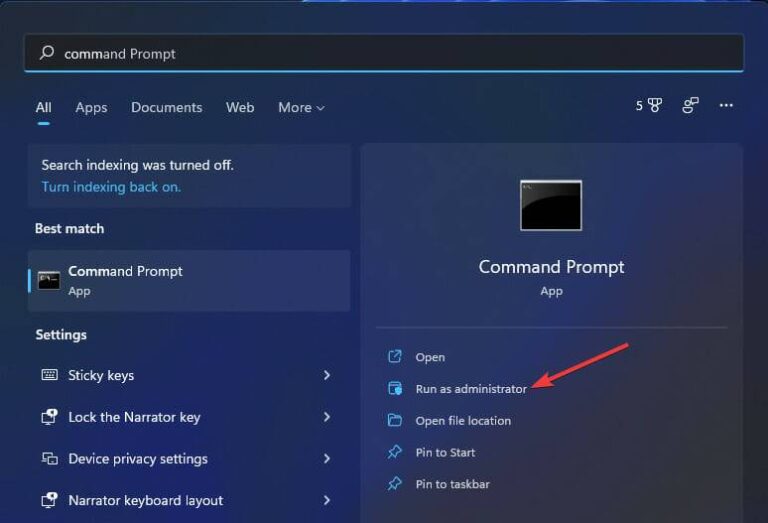 键入以下命令,然后按Enter。powercfg /list 当前应用的电源方案将标有星号 (*)。 执行以下命令更改电源模式。powercfg /setactive GUID 现在代替 GUID,您需要输入要切换到的电源模式的编号。值得注意的是,不同 PC 的数量会有所不同。 在我们的例子中,要选择省电模式,我们将使用以下命令:powercfg /setactive a1841308-3541-4fab-bc81-f71556f20b4a 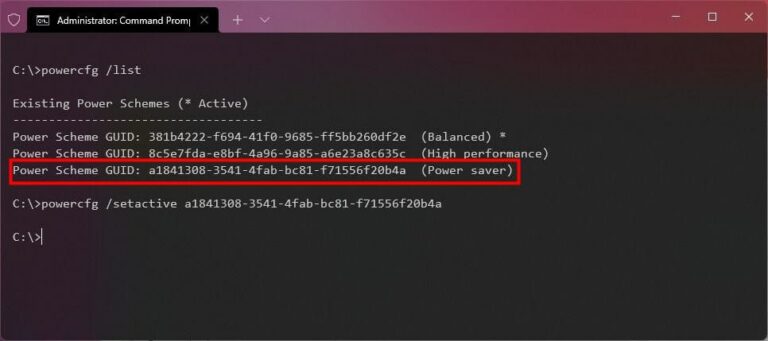 因此,按照上述任何一种方法,您都可以更改 Windows 11 PC 中的电源模式,并通过选择省电模式来获得最佳电源效率。 选择电源模式后,您的 PC 将切换到该模式,您会注意到您的电池性能将比以前好得多。 4、使用专门的工具 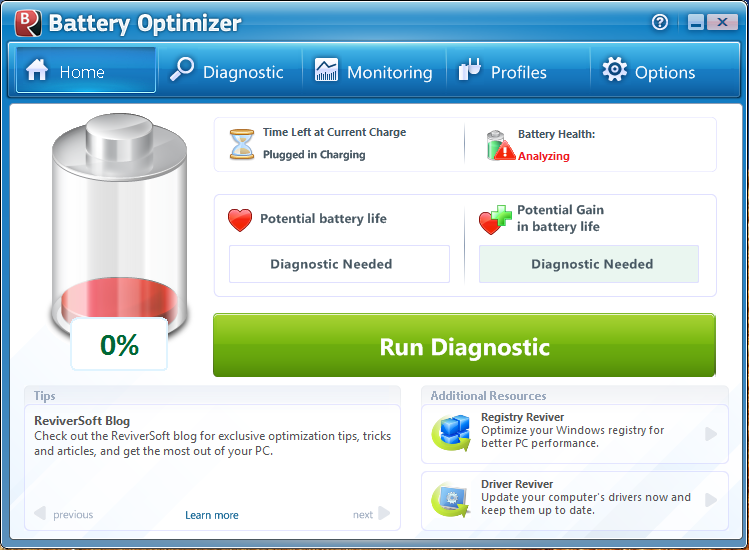 您还可以使用名为 ReviverSoft 的电池优化工具。使用此工具,您将能够在几分钟内延长 Windows 11 笔记本电脑的电池寿命,优化和调整笔记本电脑的电池性能,以及管理电池和其他方面。 它是一种轻量级工具,不会占用您的资源。ReviverSoft 是安全的,并使用最新技术为您提供安全诊断并监控设备的电池性能。 |
上网入门知识相关文章推荐
热门上网入门知识文章推荐
上网入门知识文章阅读排
- Win10.NET Framework 3.5离线安装教程
- Win10系统自动更新失败的解决方案
- 老bios怎么开启tpm 老版本bios开启tpm方法
- Win10系统电脑桌面上的图标不见了怎么办?桌
- Win10系统怎么取消开机密码?Win10系统取消开
- Win10正式版1511自制中文ISO系统镜像下载(附
- Windows10 21H1和21H2的区别?
- Win10电脑怎么禁用键盘win键?
- Win10更换固态硬盘经常假死怎么办?
- Win10提示不是有效的字体文件怎么解决?
- Win10开始菜单Win7风格怎么切换?Win10开始菜
- Win10卸载更新右键没反应怎么办?
- Win10开始菜单怎么设置全屏显示?
- Win10系统重装Win7无法启动怎么办?
- 终极解答:如何查看显存大小、型号、频率?
- Win10使用360极速浏览器播放视频出现卡顿的解
- Win10系统无法播放音乐和视频如何应对?
- Win10如何使用默认浏览器打开QQ上的网页
- 安装完LTSC 2021中文输入法不显示选字框怎么
- Win10系统怎么关闭防火墙?Win10系统关闭防火
◎ > 电脑入门 > 上网入门知识 > INTRODUCE
Win11如何获得最佳电源效率?最佳电源效率获取途径
顶一下
(0)
0%
踩一下
(0)
0%
------分隔线----------------------------

谈谈您对该文章的看